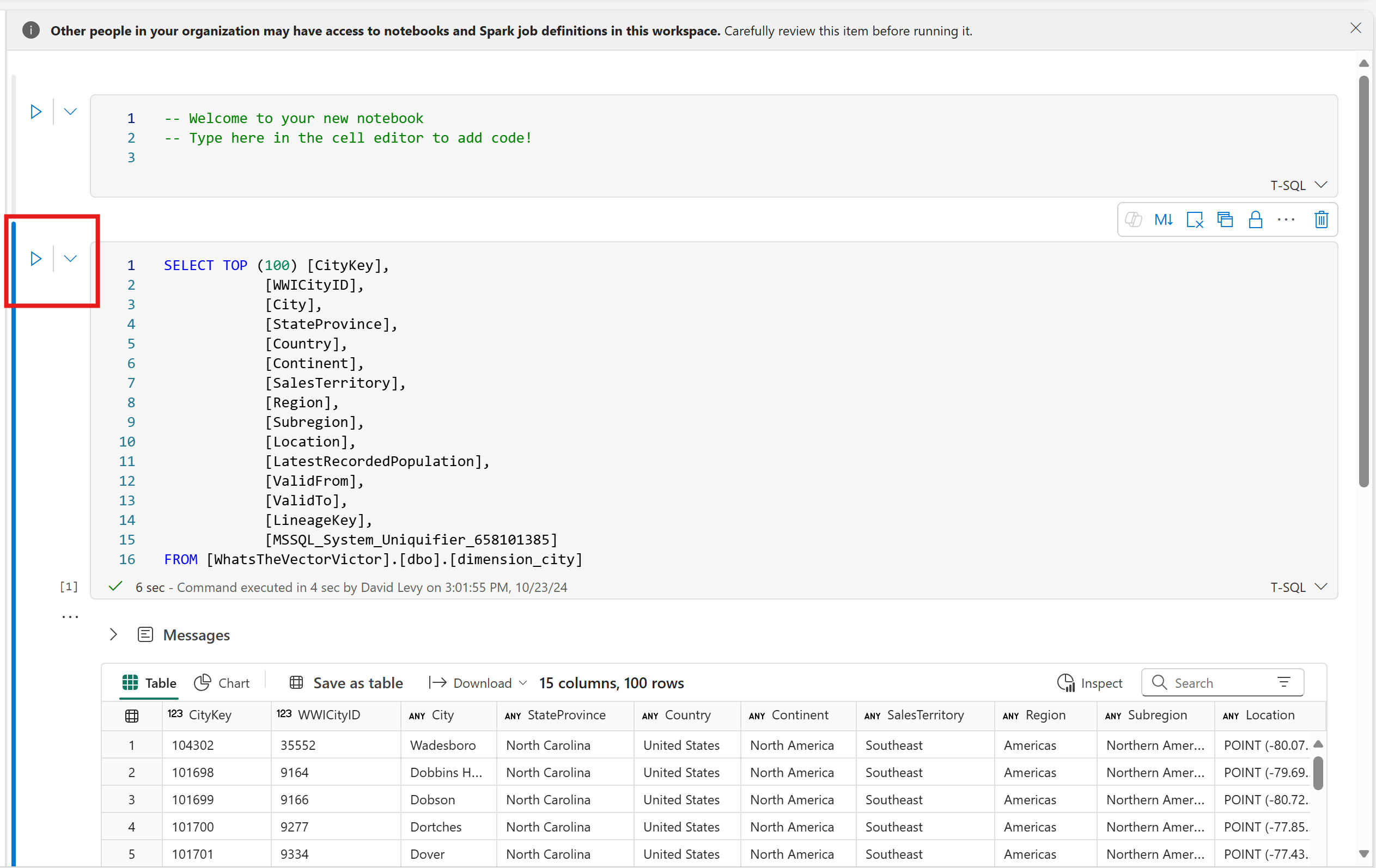查询 Fabric SQL 数据库的 SQL 分析终结点
适用于:✅Microsoft Fabric SQL 数据库
每个 Fabric SQL 数据库都是使用配对的 SQL 分析终结点创建的。 这样,你就可以针对数据的 OneLake 副本运行所有报告查询,而无需担心影响生产。 应针对 SQL 分析终结点运行所有报告查询。 直接查询 SQL 数据库,以了解需要最新数据的报表。
先决条件
- 需要现有的 Fabric 容量。 如果没有,请启动 Fabric 试用版。
- 确保使用“管理门户”租户设置启用 Fabric SQL 数据库。
- 创建新的工作区或使用现有的 Fabric 工作区。
- 创建新的 SQL 数据库或使用现有的 SQL 数据库。
- 考虑在新的 SQL 数据库中加载 AdventureWorks 示例数据。
访问 SQL 分析终结点
可以使用 T-SQL 通过多种方式查询 SQL 分析终结点:
第一种方式是通过工作区查询。 每个 SQL 数据库都与一个默认语义模型和一个 SQL 分析终结点配对。 该语义模型和 SQL 分析终结点始终与该 SQL 数据库一起显示在工作区的项列表中。 可以通过从列表中按名称选择它们中的任何一个来进行访问。

还可以从 SQL 查询编辑器中访问 SQL 分析终结点。 在数据库和 SQL 分析终结点之间切换时,这尤其有用。 使用右上角的下拉菜单从编辑器更改为分析终结点。
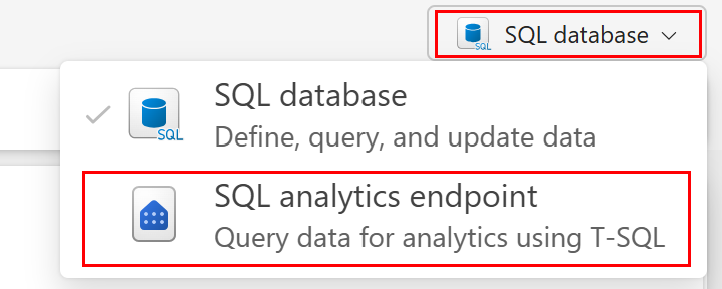
如果想要直接从 SQL Server Management Studio 或使用 Visual Studio Code 的 mssql 扩展等工具查询 SQL 分析终结点,该终结点也有自己的 SQL 连接字符串。 要获取连接字符串,请参阅查找 SQL 连接字符串。
查询 SQL 分析终结点
打开包含一些数据的现有数据库,或创建新的数据库并使用示例数据加载该数据库。
展开“对象资源管理器”并记下数据库中的表。
选择编辑器顶部的复制菜单,然后选择“监视复制”。
随即将显示一个列表,其中包含数据库中的表。 如果这是新数据库,则需要等待所有表都复制完成。 工具栏中有一个刷新按钮。 如果复制数据时出现问题,它将显示在此页面上。
表复制完成后,关闭“监视复制”页。
从 SQL 查询编辑器中的下拉列表中选择 SQL 分析终结点。
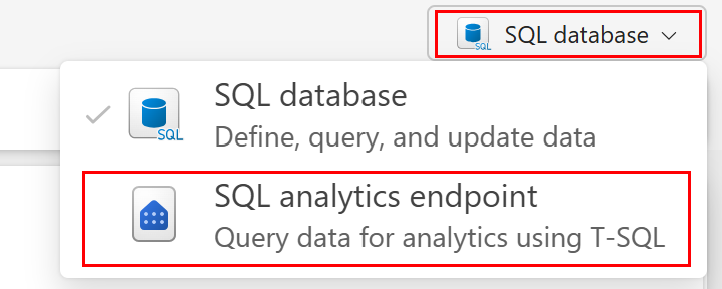
现在可以看到“对象资源管理器”更改为仓库体验。
选择一些表以查看数据显示,直接从 OneLake 进行读取。
为任何表选择上下文菜单 (
...),然后从菜单中选择“属性”。 可在此处查看 OneLake 信息和ABFS文件路径。关闭“属性”页,然后再次为其中一个表选择上下文菜单 (
...)。选择“新建查询”和“选择前 100 项”。 运行查询以查看从 SQL 分析终结点(OneLake 中的数据库副本)查询的前 100 行数据。
如果工作区中有其他数据库,还可以使用跨数据库联接运行查询。 选择“对象资源管理器”中的“+ 仓库”按钮,为另一个数据库添加 SQL 分析终结点。 可以编写类似于以下内容的 T-SQL 查询,这些查询将不同的 Fabric 数据存储联接在一起:
SELECT TOP (100) [a.AccountID], [a.Account_Name], [o.Order_Date], [o.Order_Amount] FROM [Contoso Sales Database].[dbo].[dbo_Accounts] a INNER JOIN [Contoso Order History Database].[dbo].[dbo_Orders] o ON a.AccountID = o.AccountID;接下来,从工具栏中选择“新建查询”下拉列表,然后选择“在笔记本中新建 SQL 查询”

进入笔记本体验后,选择表旁边的上下文菜单 (
...),然后选择“选择前 100 项”。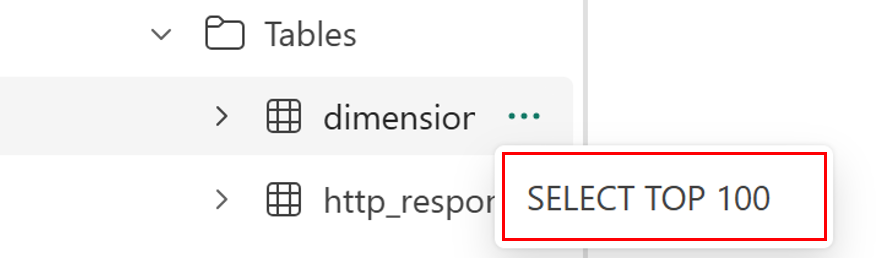
要运行 T-SQL 查询,请选择笔记本中查询单元格旁边的播放按钮。